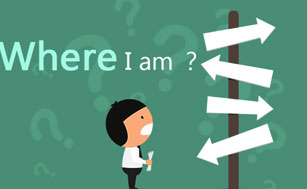6个看完就会的PPT小技巧,别说我没教你! |
| 发布:2021/10/12 来源:蓝星设计培训 作者:蓝星设计培训机构 浏览:460次 |
6个看完就会的PPT小技巧,别说我没教你!
哈喽,大家好,我是你们的小可!
今天为大家科普, 5 个 PPT 操作中的实用技巧~快来看看吧。
1 批量添加logo 为公司做PPT时,一般都会加上公司的Logo,作为品牌标识。这个问题其实没有想象中的那么难,也不需要我们一页一页地复制粘贴! 比较好的方法是既可以一键添加,又能让别人不轻易去删掉它。  如上GIF: ?选择【视图】选项卡,点击【母版视图】下的【幻灯片母版】。 ?在第一张基础母版上将Logo放在合适的位置上,并调整位置和大小; ?关闭母版视图返回到普通视图后,就可以看到在每一页加上了Logo,而且在普通视图上也无法改动它了! (PS,如果日后你网上下载的模板发现有删除不了的东西,就应该在幻灯片母版里更改哦~)
2 增加“后悔药”
但你知道吗?默认情况下,PowerPoint中最多只能恢复最近的20次操作。 那如果你想要让撤销的次数更多,怎么办呢? 如下GIF,可以在【文件】——【选项】——【高级】中设置。 最多可设置150步哦! 
3 将PPT发送到Word文档
如果逐张进行文字复制粘贴操作的话,效率非常低。 如何快速高效地将PPT中的文字信息快速提取到word中进行整理打印呢? 如下GIF,点击【文件】——【导出】——【创建讲义】。
隐藏幻灯片
可以在制作的时候,在普通视图下,按Ctrl键点击选择你要隐藏的那几页幻灯片,然后右键选择【隐藏幻灯片】即可。如果想要恢复显示,重复操作即可。 
6 自动黑屏
如下GIF,快捷键【F5】进入全屏播放。按下键盘上的【B】键,整个屏幕就会显示黑色的! 按下键盘上的【W】键,屏幕就会全部显示整版白色的屏幕哦!  |
| 【字体:大 中 小】 【关闭窗口】 |
| 上一篇:幸福,是一种选择 下一篇:Vi手册中常用尺寸标准 |
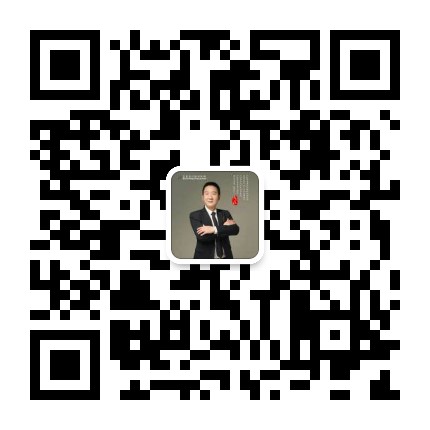
TIME: 2024/7/1 10:27:154
TIME: 2024/7/1 10:26:044
TIME: 2024/7/1 10:24:184
TIME: 2024/7/1 10:22:114
TIME: 2024/7/1 10:20:294
TIME: 2024/7/1 10:19:184
TIME: 2024/7/1 10:18:284
TIME: 2024/7/1 10:16:484
您还在迷茫不知道要干什么吗?选择蓝星室内设计培训学校解决您的就业创业难题